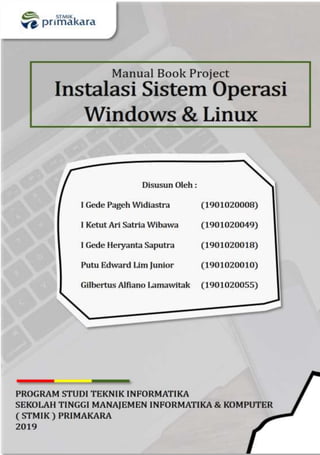
OPTIMASI SISTEM
- 1. 1 Z
- 2. 1 INSTALASI SISTEM OPERASI WINDOWS & LINUX 1. 1 Windows Windows 10 adalah versiterbaru setelah windows 8. windows 10 sendiri dirilis pada tanggal 29 Juli 2015 sistem ini merupakan versi terbaik dari sistem operasi Microsoft Windows saat ini. Windows 10 merupakan sistem operasi komputer pribadi yang dikembangkan oleh Microsoft sebagai bagian dari keluarga sistem operasi Windows NT. Diperkenalkan pada tanggal 30 September 2014, dirilis pada 29 Juli 2015 dan pada November 2015, Threshold 2 dari Windows 10 (v10.0.10586) dirilis ke publik. Pertama diperkenalkan pada bulan April 2014 pada Konferensi Build, Windows 10 bertujuan untuk mengatasi kekurangan dalam antarmuka pengguna pertama kali diperkenalkan oleh Windows 8 dengan menambahkan mekanik tambahan yang dirancang untuk meningkatkan pengalaman pengguna untuk perangkat yang tidak ada layar sentuh (seperti komputer meja dan laptop), termasuk kebangkitan menu Mulai yang terlihat di Windows 7, sistem desktop maya, dan kemampuan untuk menjalankan aplikasi Bursa Windows dalam jendela pada desktop daripada modus layar penuh. Keunggulan Windos 10 adalah kompatibel disemua perangkat, dilengkapi dengan teknologi virtual desktop, start menu yang dinamis, multitasking, penambahan aplikasi command. Sedangkan kelemahannya adalah tidak dirancang untuk keperluan sehari-hari, masih banyak perubahan, sistem masih rumit, dan belum selesai digarap.
- 3. 2 Spesifikasi windows 10 adalah Processor: 1 gigahertz (GHz) or faster, RAM: 1 gigabyte (GB) (32- bit) or 2 GB (64-bit), Free hard disk space: 16 GB, Graphics card: Microsoft DirectX 9 graphics device with WDDM driver, A Microsoft account and Internet access 1. 2 Linux Linux adalah perangkat lunak atau software sistem operasi yang sifatnya open source dan gratis untuk di dapatkan maupun di sebarluaskan dengan lisensi GNU. OS Linux merupakan turunan dari unix dan dapat digunakan pada bermacam-macam komputer. Dengan Linux maka pengguna dapat memperoleh softawer yang lengkap dengan source code-nya. Bahkan pengguna dapat mengubah atau memodifikasi source code-nya, dan semua itu legal tentunya di bawahlisensi GNU. Nama Linux diambil dari nama yang membuatnya ialah Linus Torvalds, Linux diperkenalkan pada tahun 1991. Saat ini OS Linux sudah banyak digunakan di Indonesia karena memiliki banyak keunggulan terutama untuk sistem operasi server karena sifatnya yang gratis dan sangat handal. Linux sendiri saat ini terus berkembang, beberapa sistem operasi linux yang popular. Contoh linux adalah Linux Red Hat, Linux Debian, Linux Ubuntu, Linux Mint, Linux Fedora, Linux Suse. Spesifikasi linux yaitu Intel Core i7, x86 Procesor, RAM 512 MB, Harddisk 5 GB, CD/DVD Drive atau USB Port,
- 4. 3 1. 3 Fitur – Fitur Windows & Linux a) Fitur Windows 10 1. Tombol start baru tombol ini sangat berbeda bila dibandingkan dengan Windows 8. Microsoft benar-benar mengembalikan fungsinya sebagai menu utama untuk membuka berbagai aplikasi dan berbagai file milikmu. Ketika mengklik tombol tersebut Anda akan menemukan dua kolom, yaitu bagian kiri yang berisi Most Used App, pengaturan, pilihan untuk menghidupkan dan mematikan perangkat, serta Explorer serta bagian kanan yang berisi aplikasi-aplikasimu dalam tampilan Metro. 2. Cortana Cortana tepat di samping tombol Start, berguna untuk search bar bertuliskan "Ask me anything". Cortana adalah asisten virtual tandingan siri dan google now yang bakal menjawab berbagai perintah dan pertanyaanmu.
- 5. 4 3. Microsoft Edge Microsoft edge adalah adalah browser dengan desain dan berbagai fungsi baru, yang menurut Nextren bisa membantu kegiatan kreatifmu di laptop atau komputer. 4. Mode Tablet Mode tablet yaitu saat menggunakan gadget hybrid, misalnya jenis komputer yang dapat berubah menjadi tablet, maka mode tablet ini akan sangat menarik. Beda dengan Windows
- 6. 5 8 yang seolah memaksakan pengguna mencicipi antarmuka tablet, seri terbaru ini bisa memilihnya sesuai kebutuhan. Windows 10 dalam mode tablet (screenshot) ketika mengubah komputer menjadi tablet, cukup klik ikon notifikasi kemudian pilih Tablet Mode. Maka interface akan berubah jadi lebih sederhana. Tombol Start pun beralih fungsi. Daftar aplikasi dalam gaya interface Metro, mirip Start Screen pada Windows 8. 5. Task View Task View tepat di samping Cortana, pengguna akan menemukan logo berbentuk dua tumpuk kotak. Inilah tombol yang berfungsi mengaktifkan Task View. Saat tombol ini ditekan, layar komputer bakal menampilkan kolom-kolom yang berjajar teratur. Setiap kolom mewakili aplikasi yang sedang dibuka, lengkap dengan isi, keterangan dan tombol silang untuk menutupnya. pengguna juga bisa membuat kelompok aplikasi. Contohnya, ketika Task View terbuka dan pengguna menekan tombol New Desktop, tampilan akan kembali ke desktop kosong. Pengguna bisa mulai membuka aplikasi lain melalui tampilan ini,
- 7. 6 sebagai Desktop 2. Dengan demikian, pengguna akan mendapatkan Desktop 1 dan Desktop 2 dengan isi sekelompok aplikasi berbeda. b) Fitur Linux 1. Eksekusi program Sistem operasi berfungsi sebagai interface antara aplikasi dan hardware. User berinteraksi dengan hardware melalui “sisi lain”. Sistem operasi berfungsi untuk menyederhanakan pengembangan aplikasi. 2. Interupsi adalah pusat sistem operasi, yang menyediakan cara efisien bagi sistem operasi untuk berinteraksi dan bereaksi terhadap lingkungannya. 3. Mode terproteksi dan supervisoradalah CPU modern mendukung operasi dual mode, yaitu: mode terproteksi dan mode supervisor, yang memungkinkan fungsi-fungsi CPU dikendalikan dan dipengaruhi hanya oleh kernel sistem operasi. 4. Manajemen memori merupakan sebuah kernel sistem operasi multiprogramming bertanggung jawab untuk mengatur semua sistem memori yang sedang digunakan oleh program-program. 5. Memori virtual yaitu menggunakan pengalamatan memori virtual maksudnya adalah kernel bisa memilih memori program mana yang bisa digunakan selama waktu tertentu, yang membolehkan siste operasiuntukmenggunakan lokasi memori yang sama untuk tugas yang banyak. 6. Multitasking adalah sistem operasi menjalankan banyak program komputer yang independen pada komputer yang sama, seolah-olah terlihat menjalankan berbagai tugas dalam waktu yang sama.
- 8. 7 7. Disk access dan sistem file adalah alat untuk mengakses data yang disimpan pada disk adalah fitur pusat dari semua sistem operasi. 8. Driver divais adalah tipe khusus software komputer yang dibuat agar sistem operasi bisa berinteraksi dengan device-device hardware. 9. Networking adalah sistem operasi mendukung berbagai macam protokol, hardware dan aplikasi networking. Hal ini bertujuan agar komputer yang menggunakan sistem operasi yang berbeda dapat berpartisipasi dalam jaringan umum untuk berbagi sumber daya seperti file, printer dan scanner menggunakan koneksi kabel atau wireless. 10.Keamanan komputer bergantung pada sejumlah teknologi yang bekerja secara tepat. 11.Graphical user interfaces merupakan kebanyakan sistem komputer modern mendukung Graphical User Interface (GUI) atau antar muka grafis. Sistem operasi populer semacam Microsoft Windows dan Mac OS, mengyatukan GUI kedalam kernel, walaupun secara teknis GUI bukanlah layanan dari sistem operasi. 1. 4. Langkah – Langkah Instalasi a) Windows 1. Nyalakan komputer atau Laptop. Khusus yang memakai Flashdisk sebagai media instalasi, masukan terlebih dahulu Flashdisknya sebelum PC dinyalakan, agar terdeteksi sama PC. 2. Atur “Boot” atau “Booting” Pertama di Menu BIOS atau UEFI (Tampilan bermacam-macam tergantung MERK).
- 9. 8 3. Masukan DVD Windows 10 buat yang memakai drive-optic sebagai medianya. 4. Jika pengaturan Boot sudah benar, maka simpan atau “save” dan “restart”, nanti akan tampil seperti gambar dibawah, kemudian tekan ENTER untuk memulai proses instalasinya. 5. Pilih Bahasa “English” kemudian klik “Next”
- 10. 9 6. Klik “Install now” untuk melanjutkan. 7. Masukan “Product Key” windows 10. 8. Klik kotak kecil “I Accept the license terms”, dan kemudian klik “Next”.
- 11. 10 9. Pilih “Custom: Install Windows only (Advanced)”. Ini adalah prosedur “Clean Install” dan mulai instalasi dari awal agar sistem operasi terbebas dari virus dan bersih. 10. Atur Partisi untuk memilih penginstalan sistem sesuai dengan keinginan. Tapi harap di ingat Partisi sistem operasi sebelumnya harus dihapus dengan menekan “Delete” kemudian ganti dengan partisi baru. Pengaturan ini bisa dilakuin memakai kursor mouse yang di atur pada partisi tertentu, nanti tombol pengaturan lengkap akan tersedia. 11. “New” untuk membuat Partisi baru. 12. “Delete” untuk menghapus Partisi.
- 12. 11 13. “Format” untuk format Partisi. 14. Harapdiperhatikan, PastikanPartisi yang berisi data penting tidak terhapus, ini merupakan langkah yang sangat penting dan harus hati- hati, dan jika tidak yakin simpan aja dulu data penting pada tempat lain yang aman dan ulangi lagi prosesnya dari awal. 15. Atur kursor pada partisi yang diinginkan untuk instalasi windows yang baru, kemudian klik Next seperti gambar di atas untuk melanjutkan. 16. Memulai proses transfer dan instalasi secara otomatis. Tahap ini berlangsung otomatis, nanti akan restart juga secara otomatis selama beberapa kali dan biarkan saja jangan klik apapun sampai pada gambar berikutnya. Kalo waktu proses ini ada “error” (getting files ready for installation), itu artinya memori kurang bagus alias rusak, bisa di coba ulang kembali prosesnya atau ganti memorinya. 17. Bagi yang memakai Flashdisk, maka Flashdisknya WAJIB dicabut ketika restart, agar tidak terjadi pengulangan.
- 13. 12 18. Setelah restart otomatis beberapa kali, nanti diminta memasukan data nama dan pengaturan, bisa diisi bebas. 19. Kalo sudah mengisi data user nanti terlihat gambar dibawah ini 20. Proses instalasi selesai b) Linux 1. Atur boot priority ke USB kemudian di restart hingga muncul gambar seperti dibawah ini. Tunggu proses booting sampai selesai.
- 14. 13 2. Kemudian klik Install Linux Mint 3. Pilih Bahasa English , kemudian klik Continue 4. Pilih layout keyboard sesuai keinginan kemudian klik continue.
- 15. 14 5. Kemudian lanjut ke instalasi partition type software 6. Lalu pilih Something Else, klik Continue
- 16. 15 7. Lakukan sampai 3 kali partisi, yaitu root, swap area, dan home.
- 17. 16
- 18. 17 8. Setelah semua partisi selesai pilih tombol Install now .
- 19. 18 9. Setelah muncul pop-up seperti dibawah ini pilih Continue 10. Pilih lokasi area, sesuai dengan dimana kamu berada. 11. Masukkan data hostname kemudian Continue.
- 20. 19 12. Tunggu sampai proses instalasi selesai 13. Kemudian klik Restart Now. 14. Tampilan login ketika booting ke desktop linux mint seperti dibawah ini.
- 21. 20 15. Maka akan muncul sambutan Welcome To Linux Mint 19.2 16. Proses instalasi selesai Nb. http://primakara.ac.id
- 22. 21